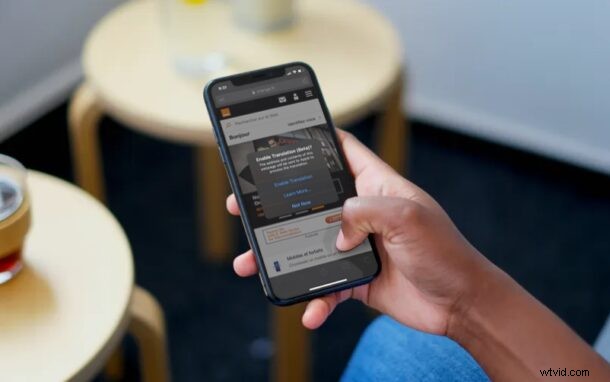
Věděli jste, že můžete překládat webové stránky v Safari na iPhone a iPad? Pokud jste na cizojazyčném webu, můžete si jej snadno přeložit do angličtiny pomocí skvělé funkce překladu jazykových webových stránek zabudované do Safari pro iOS a iPadOS. A ano, tato funkce existuje také v Safari pro Mac, pokud by vás to zajímalo.
Ne všechno, co vidíte na webu, je napsáno v angličtině, a ať už si prohlížíte zahraniční zpravodajské weby, nebo prostě skončíte u něčeho, co není v angličtině, může se vám hodit přeložit webovou stránku do něčeho, co umíte číst. Safari nyní tuto možnost má a pomocí několika klepnutí můžete snadno převést webovou stránku z francouzštiny, španělštiny, čínštiny atd. do angličtiny. Jedná se o podobný jazykový překlad Chrome pro webové stránky na iPhone a iPad, samozřejmě kromě toho, že se používá Safari, výchozí prohlížeč v iOS a iPadOS.
Jste připraveni používat a přistupovat k vestavěnému překladači webových stránek v Safari pro iPhone a iPad? Jdeme na to!
Jak překládat webové stránky na iPhone a iPad pomocí Safari
Dokud váš iPhone nebo iPad používá iOS 14 / iPadOS 14 nebo novější, bude funkce jazykového překladu k dispozici. Funguje to takto:
- Ve svém zařízení otevřete Safari a přejděte na webovou stránku nebo webovou stránku, kterou je třeba přeložit. (pokud to chcete jen vyzkoušet, zkuste jít na orange.es nebo lemonde.fr nebo něco podobného)
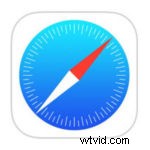
- Jakmile se stránka načte, klepněte na ikonu „aA“ umístěnou na levé straně adresního řádku.
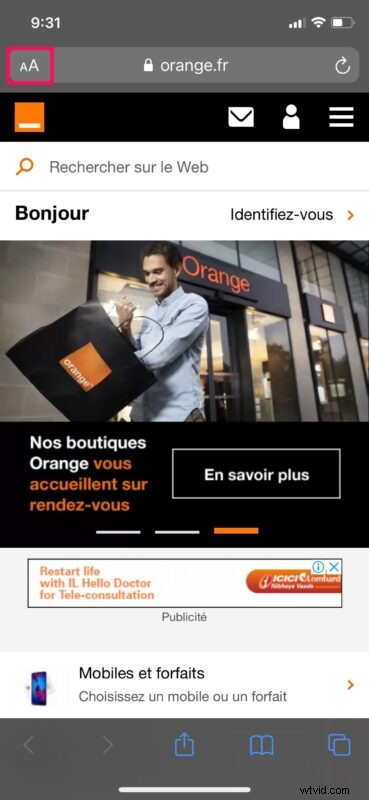
- Tím získáte přístup k dalším možnostem. Zde vyberte „Přeložit do angličtiny“, jak je znázorněno na snímku obrazovky níže.
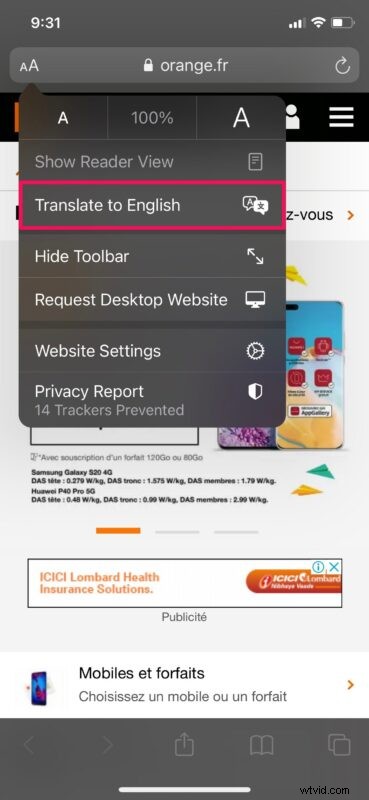
- Nyní se na obrazovce zobrazí vyskakovací okno s výzvou k zapnutí funkce překladu. Pokračujte klepnutím na „Povolit překlad“.
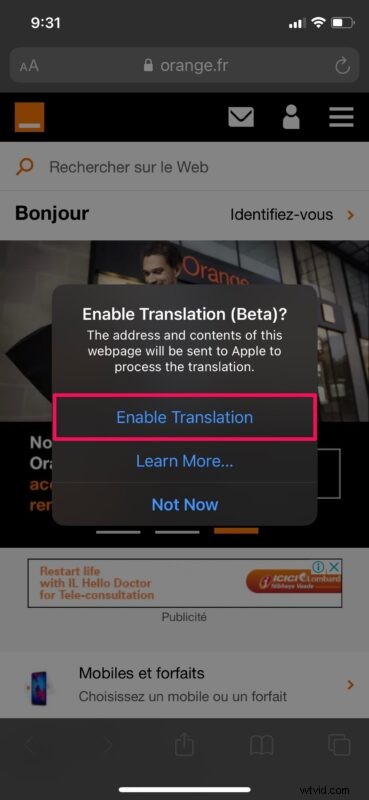
- Stránka se nyní znovu načte v angličtině. Když procházíte webem, Safari automaticky přeloží i další webové stránky do angličtiny. Chcete-li přepnout zpět do původního jazyka, klepněte na ikonu překladu v levém horním rohu obrazovky.
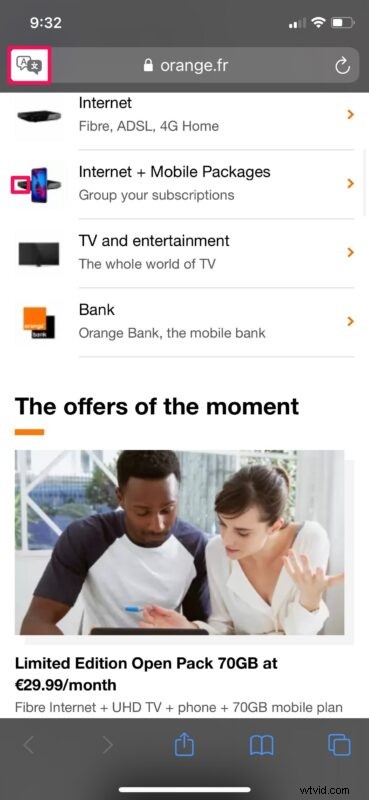
- Nyní jednoduše zvolte „Zobrazit originál“ a můžete začít.
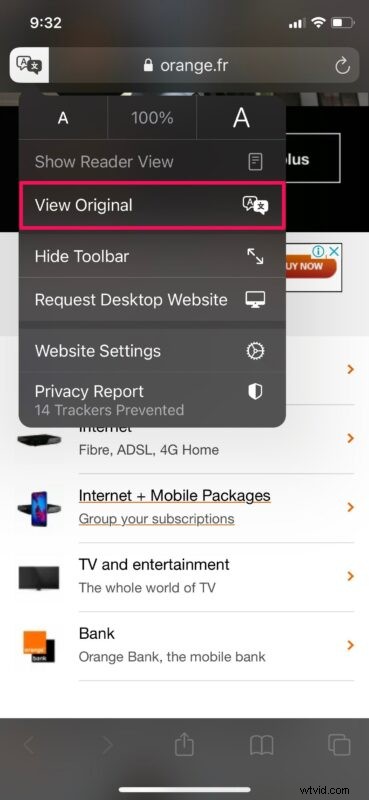
Nyní víte, jak překládat webové stránky v Safari nativně na iPhone a iPad. Nejsou vyžadovány žádné nové aplikace ani stahování třetích stran.
Pokud nemůžete najít funkci Překladač v Safari, přestože používáte kompatibilní verzi systémového softwaru, je to pravděpodobně proto, že vestavěný překladač Safari je v současné době omezen na uživatele ve vybraných regionech, ale tato funkce se zavádí i jinde, protože ji Apple vylepšuje. .
Pokud váš iPhone nebo iPad používá starší verzi iOS/iPadOS nebo není kompatibilní s aktualizací iOS 14/iPadOS 14, stále můžete překládat webové stránky v Safari pomocí Microsoft Translator. Abyste měli přístup k této funkci v Safari, budete si samozřejmě muset stáhnout aplikaci Microsoft Translator z App Store a nechat ji nainstalovanou. Alternativní možností je také přechod na Google Chrome a funkce překladu v Chrome funguje bezchybně a automaticky přeložte většinu webových stránek nejen do angličtiny, ale do kteréhokoli z vašich preferovaných jazyků, pokud nejste rodilý mluvčí angličtiny. Díky tomu je Chrome skvělou volbou, pokud se nacházíte v oblasti, která zatím není podporována překlady webových stránek Safari.
Co si myslíte o vestavěném překladači Safari pro převod cizích webových stránek do angličtiny? Používáte tuto funkci? Máte jinou metodu, jak převést webovou stránku do angličtiny z jiného jazyka? Podělte se s námi o své tipy, myšlenky a komentáře níže!
